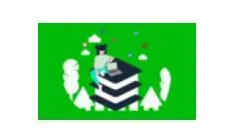mac怎么快速截屏快捷键
在Mac OS系统中,截图快捷键为“Shift+Command+4”。
用户只要同时按住键盘上的Shift键、Command键和数字4键,即可激活截图模式。
接下来,大家再拖动十字光标,框选任意区域后释放鼠标,就能完成截图。
截图操作刚做完时,图片会悬浮停留在屏幕右下角,用户点击它,可以选择“删除”或“完成”。
如果你不进行选择,系统就会默认操作完成,然后把该截图图片,保存到电脑桌面。
除了截取任意区域,Mac OS系统还有一个截取全屏功能,其快捷键为“Shift+Command+3”。
mac 截屏快捷键
如何在Mac上进行屏幕截图
macOS具有出色的内置屏幕截图支持。如果您很着急,让我直接告诉您,要在Mac上截图,请同时按Command + Shift + 3。但是,如果您的工作需要经常拍摄屏幕截图,请了解更多选择以使工作效率更高
注意:用于做屏幕截图的键盘快捷键在MacBook Pro,Macbook Air,iMac,Mac Mini或任何其他Mac上的工作方式相同。甚至有一种无需键盘即可截取屏幕截图的方法!看一下下面的所有方法。
1.捕获全屏
要截取整个Mac屏幕的屏幕截图,包括Dock,顶部菜单栏和其他所有内容,请执行以下操作:同时按下Command + Shift + 3。
2.捕获屏幕的选定部分
要截取选定部分的屏幕截图:同时按Command + Shift + 4。看到十字准线时,您可以离开按键。接下来,将其拖动以选择屏幕的一部分。完成选择后,释放鼠标键或触控板触摸。Mac会捕获并保存屏幕截图。
假设您选择了错误的部分。您无需按esc按钮并重新启动。按住空格键移动选择。按住Shift键只能在一个方向上更改选择区域。并且,按Option键增加或减少边的比例。尝试一下!您会爱上这些。
3.捕获任何打开的窗口
在Mac上仅捕获打开的窗口:同时按下Command + Shift + 4。当您获得选择光标时,请保留键。
现在,按一下空格键。
接下来,在任何打开的窗口中使用相机图标,然后单击。使用此功能,您甚至可以仅截取Dock或菜单栏等的屏幕截图。这些屏幕快照文件的边缘带有漂亮的灰色阴影,看起来很棒。
4.使用截图工具
一键通:不记得上面所有的键了吗?只需记住一套,然后您就可以使用看到的工具在运行macOS Mojave或更高版本的Mac上进行屏幕截图甚至是屏幕录制。为此,请同时按Command + Shift + 5。
使用任何方法截取屏幕截图后,您可能会在右下角看到其缩略图。几秒钟后它将自动消失并保存。或者,您也可以单击它进行编辑,例如裁剪,标记,共享等。
如何使用预览应用在Mac上截屏
使用启动板或转到Finder →应用程序,然后打开预览应用程序。
在顶部菜单栏中单击文件。
选择“拍摄屏幕快照”,然后选择一个选项。
注意:假设您想使用“预览”来拍摄Chrome的屏幕截图。为此,请从Dock或Launchpad中打开“预览”应用程序。然后,您将在顶部栏中看到“预览”菜单。不要点击Chrome窗口。如果单击它或任何其他应用程序窗口,则其菜单将出现在顶部栏上。
如何在Mac上将屏幕截图直接保存到剪贴板
截屏时,它会保存到您决定的桌面或位置。但是,还有一种其他的一次性方法来截取屏幕截图并将其自动复制到剪贴板。这不会保存实际文件。您可以将屏幕快照粘贴到Notes,Word,Google Docs等应用程序中,甚至可以通过Universal Clipboard将其粘贴到其他Apple设备上。
为此,在使用上述方法拍摄屏幕快照时,请按住Control 键。例如,
要进行全屏抓取并将其复制到剪贴板:Command + Shift + Control + 3。
要截取选定部分的屏幕截图并将其复制到剪贴板,请执行以下操作:Command + Shift + Control + 4。
您还可以使用Command + Shift + 5,然后按Control键,然后截取屏幕截图。
如何使用Touch Bar在MacBook Pro上截图
您也可以使用MacBook上的TouchBar打印屏幕截图。但是首先,您需要向其添加屏幕截图按钮。为了这
单击苹果徽标→系统偏好设置。
接下来,单击扩展→触摸栏。
单击“自定义控制条” →将“屏幕截图”图标向下拖动到TouchBar。当您在TouchBar上看到该图标时,可以将其向左或向右拖动到所需位置。最后,单击“完成”。
现在开始,点击TouchBar中的Camera图标以打开屏幕截图工具并进行屏幕截图
想知道如何拍摄TouchBar本身的屏幕截图吗?按Command + Shift + 6
如何在不使用键盘的Mac上拍摄屏幕截图
即使键盘无法正常工作或您不想使用它,也可以在Mac上截取屏幕截图!就是这样。
打开查找器,然后单击应用程序→实用程序。或者,您也可以使用启动板并打开此文件夹。
打开“截图”应用。它是所有Mac内置的。
使用显示在屏幕底部的工具栏,可以对Mac屏幕进行屏幕截图或屏幕录像。无需键盘!
如果需要,您可以将Screenshot应用程序拖到Mac的Dock上,以将其添加到此处。这将使将来的发布和使用变得容易。
如何在Mac上拍摄登录屏幕的屏幕截图
就像其他完整的屏幕截图一样!也就是说,在打开Mac的电源之后,或者在任何登录窗口中,或者在锁定的用户身份验证屏幕上,按Command + Shift + 3进行屏幕截图。
如果您正在运行OS X 10.10(Yosemite,2014年发布)及更高版本,则此方法有效。
注意:如果屏幕截图文件属于主登录屏幕,则该屏幕快照文件以LWScreenshot开头(在您刚打开或注销当前用户之后)。其余的其他登录屏幕快照均具有正常的文件名(屏幕截图的年月日和时间)
在Mac上哪里可以找到屏幕截图?
默认情况下,屏幕截图保存在桌面上。您会在这里找到所有这些。
专业提示:
如果您有多个屏幕截图,请全部选中它们,单击鼠标右键,然后选择带有选择的“新建文件夹”。
您也可以将屏幕截图缩略图拖动到任何文件夹。
如何在Mac上更改已保存屏幕截图的默认位置
按Command + Shift + 5。
单击选项。
在“保存到”下,选择一个预定义的位置。或单击其他位置
以后所有的屏幕截图都将保存在所选位置。即使重新启动Mac,此设置也将保持有效。
如何更改键盘快捷键以在Mac上截图
默认键很棒。但是,您可以将它们修改为您喜欢的任何键。为了这:
单击菜单栏中的Apple徽标,然后选择“系统偏好设置”。
现在,单击键盘→快捷方式。
点击屏幕截图。
选择一个快捷方式,然后按Enter键。
现在,按所需的新键或多个键组合。
如何使用Windows键盘在Mac上打印屏幕
如果在Mac上使用Windows键盘,则截屏步骤将保持不变。但是,您必须使用Windows键盘等效项。
因此,要在使用Windows键盘的Mac上拍摄完整屏幕截图,请按:Windows + Shift + 3。
要捕获选定的部分,请按:Windows + Shift + 4,依此类推……
如何在Mac上更改屏幕截图文件格式
默认情况下,Mac上的屏幕截图采用.PNG格式。但是,您可以将其更改为JPG(甚至TIFF / PDF / GIF)。该过程涉及使用终端。但这很简单。我们有一个简单的指南,告诉您如何执行此操作。
如何在Mac上禁用屏幕快照缩略图预览
在现代Mac上截屏时,您会看到几秒钟的缩略图。您可以单击它进行编辑或通过AirDrop,Mail,Messages等共享它。但是,如果您不喜欢它并将其视为不必要的入侵,请按以下步骤将其关闭。
按Command + Shift + 5。
单击选项。
在选项下,单击显示浮动缩略图以取消选择它。
mac系统如何截屏快捷键
有两种方法可以截屏如下:
1、系统自带快捷键截图
在Mac系统中其实是有自带截图功能的,用户如果需要截图的话,只需要按住Shift+Command+3(截取当前的屏幕图片)或者Shift+Command+4(用户可以自定义截取所需要的屏幕区域)即可,截取的图片默认保存在桌面之上。
2、使用Mac平台上实用的第三方截图工具
例如Snip。Snip使用时可截取指定区域、固定窗口区域,截取后可进行拖拉缩放,支持滚动截屏,支持添加矩形、椭圆、箭头、画刷、文字等多种标记,支持保存到本地和复制到剪贴板。
扩展资料:
1、Mac下有自带的截图功能:
全屏幕截图:Command+Shift+3
区域截图:Command+Shift+4
随后按 Space(空格) 可以选定窗口截图
Mac下屏幕快照快捷键可以自定义设置:
系统偏好设置——键盘——键盘快捷键
Mac下截图默认保存在桌面上,格式为PNG;
2、苹果电脑在Win系统中,由于Macbook键盘上是没有Print Screen按键,大家可以用如下方法截图:
全屏截图:fn+shift+F11
窗口截图:fn+option+shift+F11
如果使用长Mac键盘的,可以使用F14作为截图
以上就是Mac/Win7双系统苹果电脑截图方法,主要采用的是组合快捷键截图,希望大家都可以学会。
Mac 截屏 快捷键
1、系统自带快捷键截图
在Mac系统中其实是有自带截图功能的,用户如果需要截图的话,只需要按住Shift+Command+3(截取当前的屏幕图片)或者Shift+Command+4(用户可以自定义截取所需要的屏幕区域)即可,截取的图片默认保存在桌面之上。
2、使用Mac平台上实用的第三方截图工具
例如Snip。Snip使用时可截取指定区域、固定窗口区域,截取后可进行拖拉缩放,支持滚动截屏,支持添加矩形、椭圆、箭头、画刷、文字等多种标记,支持保存到本地和复制到剪贴板。
快速的给网页截图,这是很多用户都会遇到的问题。网上有许多的网页快照软件,不过作为土豪专用的MAC,是没必要下载这些软件,占据那原本就不大的内存,在OS X系统中,便有网页截图的功能。
Mac上保存整个网页的方法:
1、首先,打开一个你想保存的网页,然后点选文件-打印,会弹出一个配置框,
2、然后,点击左下角的PDF-保存为PDF
mac电脑怎么截屏快捷键
1、系统自带快捷键截图
在Mac系统中其实是有自带截图功能的,用户如果需要截图的话,只需要按住Shift+Command+3(截取当前的屏幕图片)或者Shift+Command+4(用户可以自定义截取所需要的屏幕区域)即可,截取的图片默认保存在桌面之上。
2、使用Mac平台上实用的第三方截图工具
例如Snip。Snip使用时可截取指定区域、固定窗口区域,截取后可进行拖拉缩放,支持滚动截屏,支持添加矩形、椭圆、箭头、画刷、文字等多种标记,支持保存到本地和复制到剪贴板。
快速的给网页截图,这是很多用户都会遇到的问题。网上有许多的网页快照软件,不过作为土豪专用的MAC,是没必要下载这些软件,占据那原本就不大的内存,在OS X系统中,便有网页截图的功能。
Mac上保存整个网页的方法:
1、首先,打开一个你想保存的网页,然后点选文件-打印,会弹出一个配置框,
2、然后,点击左下角的PDF-保存为PDF
mac怎么设置截屏快捷键
强大的苹果电脑系统是自带截图功能,今天就告诉大家Mac截图快捷键是什么:一、全屏截图方法同时按住 Command+shift+3(全屏截图,保存截图到桌面)二、区域截图方法同时按住 Command+shift+4(鼠标选定区域截图,保存截图到桌面)
mac电脑快速截屏快捷键
1、系统自带快捷键截图
在Mac系统中其实是有自带截图功能的,用户如果需要截图的话,只需要按住Shift+Command+3(截取当前的屏幕图片)或者Shift+Command+4(用户可以自定义截取所需要的屏幕区域)即可,截取的图片默认保存在桌面之上。
2、使用Mac平台上实用的第三方截图工具
例如Snip。Snip使用时可截取指定区域、固定窗口区域,截取后可进行拖拉缩放,支持滚动截屏,支持添加矩形、椭圆、箭头、画刷、文字等多种标记,支持保存到本地和复制到剪贴板。
快速的给网页截图,这是很多用户都会遇到的问题。网上有许多的网页快照软件,不过作为土豪专用的MAC,是没必要下载这些软件,占据那原本就不大的内存,在OS X系统中,便有网页截图的功能。
Mac上保存整个网页的方法:
1、首先,打开一个你想保存的网页,然后点选文件-打印,会弹出一个配置框,
2、然后,点击左下角的PDF-保存为PDF
mac截屏快捷键怎么设置
macbook的截屏快捷键
1、按下键盘的command+shift+3,可以截屏整个电脑屏幕。
2、按下键盘的command+shift+4,可以使用鼠标选中想要的范围进行截屏。
3、按下键盘的command+shift+5,可以调出系统自带的截屏软件。
4、调出系统自带截屏软件后,鼠标左键点击选择想要截屏的方式。
5、选择完毕后,点击右下方的捕捉即可截屏。
6、按下键盘的command+shift+6,可以截屏电脑触控栏屏幕,也就是MacBook Pro的Touch Bar画面。
mac 怎么截屏快捷键
Macbookair系统自带截屏的方法:
1、command+shift+3截取全屏幕保存在桌面2、command+shift+control+3截取全屏幕存在剪贴板3、command+shift+4选择区域截图保存在桌面4、command+shift+control+4选择区域截图存在剪贴板其中,command+shift(+control)+4时对准窗口按空格键可以选择窗口截图。存在剪贴板的截图使用command+V可以粘贴。扩展资料:Macbookair使用第三方软件截屏的方法(QQ):
1.打开QQ软件后登入自己的QQ账号。
2.打开我们需要截图的网页或者文件,通过QQ好友对话框里下方剪刀图标或者直接键盘Ctrl+Alt+A快捷键选中需要截图的部分。
3.截图位置选中完后,点击下面的保存图标进行保存在自己需要的文件或者桌面上。
mac如何设置截屏快捷键
一、win10系统全屏截图快捷键工具首先,就是全屏截图的方法:按下键盘上的print scsysrq键,也就是windows系统的截屏快捷键,这时候整个屏幕已经被截屏,截屏文件保存在了系统剪切板里,然后在win10系统的桌面上,点击左下角的“开始”,在弹出的开始菜单中选择画图。然后在画图中粘贴,这样截屏就会出现在画图中。然后单击“文件”——”另存为“,选择存储格式、保存位置、名称,截图保存完毕。二、win10系统自由任意截图工具刚才说的printscr快捷键——画图截图法主要针对全屏截图,那么当只需要截屏一小部分的时候,别急,win10系统已经自带了截图工具。在win10系统桌面,单击“开始”,选择剪刀形状的“截图工具”,单击它。之后屏幕出现了截图工具的界面,单击“新建”后面的小倒三角,选择其中的矩形截图。然后进入截图模式后,在屏幕上你想截取的位置描画出一个矩形之后,松开鼠标左键,这时候你截取的矩形范围的屏幕就会自动保存在截图工具的面板上,点击“文件”——“另存为”保存你的截图。当然,也可以使用截图工具中的其他截图选项,就是使用其中的“任意格式截图”截屏的结果。